Омогућите УСБ портове у БИОС-у
УСБ портови могу престати да функционишу у случају да су управљачки програми уклоњени, подешавања у БИОС-у или конектору су механички оштећена. Други случај често се налази код власника недавно купљеног или склопљеног рачунара, као и оних који су одлучили да инсталирају додатни УСБ порт на матичној плочи или они који су претходно ресетирали БИОС поставке.
Садржај
О различитим верзијама
БИОС је подељен на неколико верзија и програмери, стога, у сваком од њих, интерфејс се може значајно разликовати, али функционалност у већини случајева остаје иста.
Опција 1: Награда БИОС
Ово је најчешћи програмер основних улазно / излазних система са стандардним интерфејсом. Упутство за то изгледа овако:
- Пријавите се у БИОС. Да бисте то урадили, потребно је да поново покренете рачунар и покушате да притиснете један од тастера од Ф2 до Ф12 или Делете . Током ребоотирања можете покушати притиснути све могуће кључеве одједном. Ако погодите жељену, БИОС се аутоматски отвара и систем погађа неправилне штампе. Важно је напоменути да је овај метод уноса исти за БИОС од свих произвођача.
- Главни интерфејс ће бити чврсти мени где треба да изаберете "Интегрисана периферија" , која је на левој страни. Прелазак између тачака се врши помоћу тастера са стрелицама, а избор - помоћу Ентера .
- Сада пронађите опцију "УСБ ЕХЦИ Цонтроллер" и подесите је на "Енаблед" . Да бисте то урадили, изаберите ову ставку и притисните Ентер да бисте променили вредност.
- Исту операцију извршите помоћу ових параметара "Подржава УСБ тастатура", "Подршка за миша УСБ" и "Легаци УСБ стораге детецтор" .
- Сада можете сачувати све измене и изаћи. У ту сврху користите тастер Ф10 или ставку на главној страници "Сачувај и изађите из подешавања" .
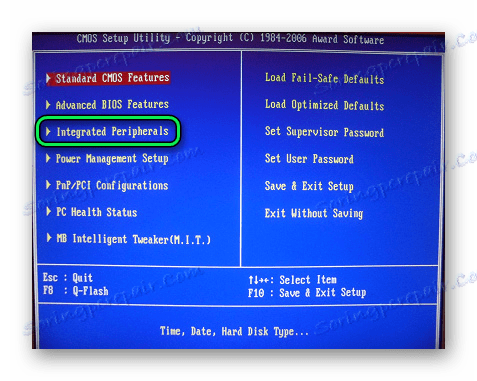
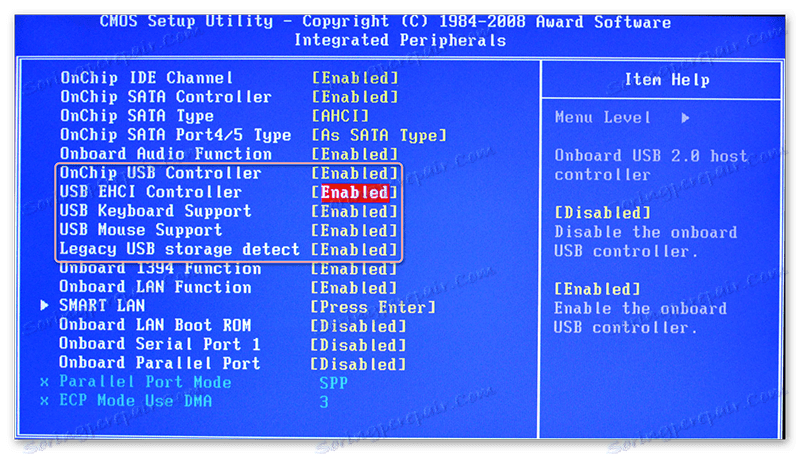
Опција 2: Пхоеник-Авард и АМИ БИОС
Верзије БИОС-а од програмера као што су Пхоеник-Авард и АМИ имају сличну функционалност, тако да ће се разматрати у једној верзији. Упутство за конфигурисање УСБ портова у овом случају изгледа овако:
- Унесите БИОС.
- Идите на картицу "Адванцед" или "Адванцед БИОС Феатурес" , која се налази у горњем менију или на листи на главном екрану (зависно од верзије). Контрола се врши помоћу тастера са стрелицама - "лево" и "десно" одговорно за покретање хоризонтално постављених тачака, а "горе" и "доље" вертикално. Да бисте потврдили избор, користите тастер Ентер . У неким верзијама, сви дугмад и њихове функције су обојени на дну екрана. Постоје и верзије које би корисник требао изабрати уместо "Адванцед" "Перипхералс" .
- Сада морате да пронађете "УСБ Цонфигуратион" ставку и идите на њега.
- Супротно свим опцијама које ће бити у овом одељку, потребно је да подесите вредности на "Енаблед" или "Ауто" . Избор зависи од верзије БИОС-а, уколико нема вредности "Енаблед" , затим изаберите "Ауто" и обратно.
- Изађите и сачувајте подешавања. Да бисте то урадили, идите на картицу "Излаз" у горњем менију и одаберите "Сачувај и изађи" .
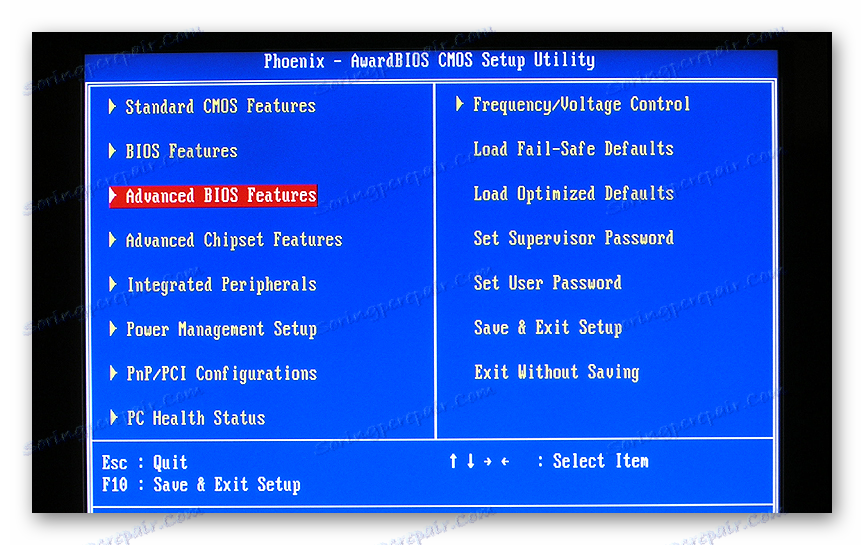
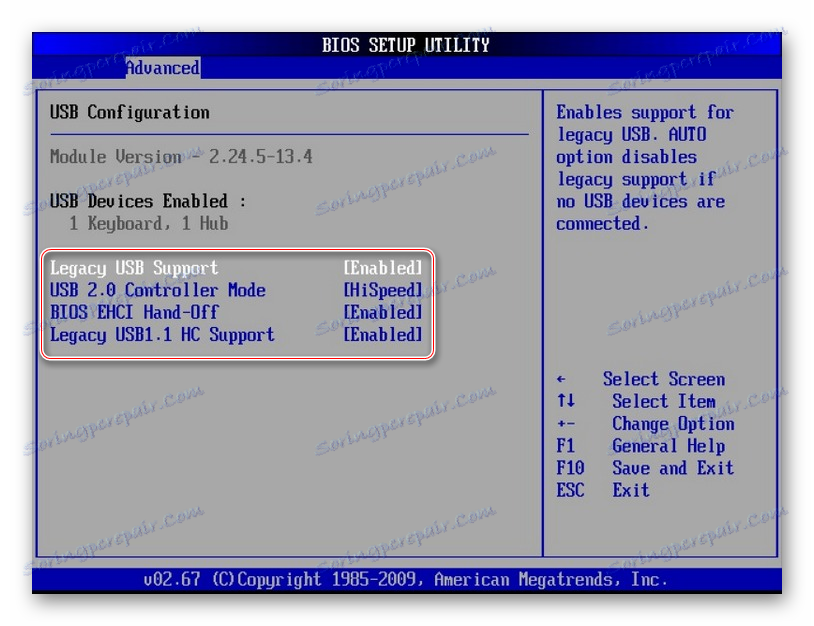
Опција 3: УЕФИ интерфејс
УЕФИ је модернији аналогни БИОС са графичким интерфејсом и могућношћу контроле мишем, али уопштено, њихова функционалност је веома слична. Изјава УЕФИ ће изгледати овако:
- Пријавите се у овај интерфејс. Процедура пријаве је слична БИОС-у.
- Идите на картицу "Периферије" или "Напредно" . У зависности од верзије, може се назвати нешто другачије, али се обично зове и налази се на врху интерфејса. Као водич, такође можете користити икону која је означена овом ставком - ово је слика кабла повезаног са рачунаром.
- Овде треба пронаћи параметре - "Легаци УСБ Суппорт" и "УСБ 3.0 Суппорт" . Напротив, поставите вредност на "Енаблед" .
- Сачувајте измене и изађите из БИОС-а.
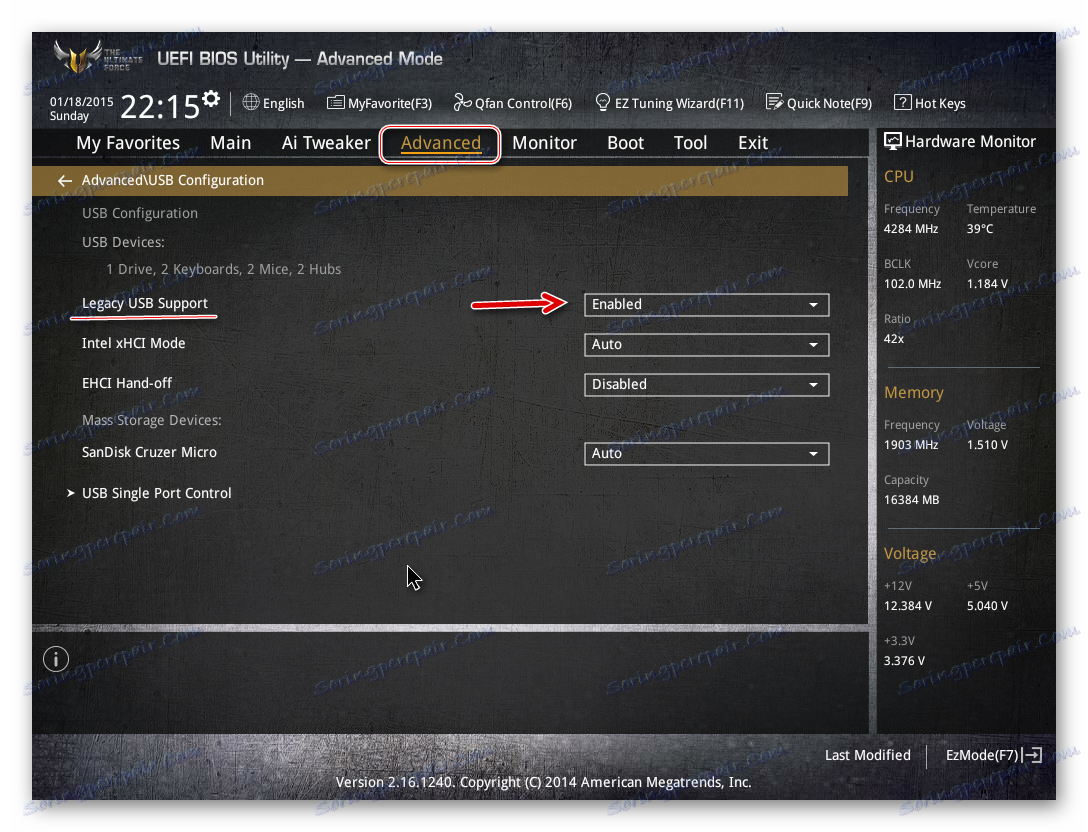
Повезивање УСБ портова неће бити тешко, без обзира на верзију БИОС-а. Након што их повежете, можете повезати УСБ миш и тастатуру на рачунар. Ако су раније били повезани, њихов рад ће постати стабилнији.